3Dmax中打开模型后发现模型变成了黑色或者灰色的,这是原来的模型贴图丢失了的原因。接下来介绍如何找回导入模型的贴图。

方法
如图这是原来有贴图的图片效果。

这是贴图丢失了的图片效果。

在3dmax软件右上角找到实用程序。
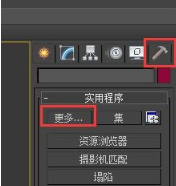
按快捷键“Shift+T”,进入资源追踪界面。
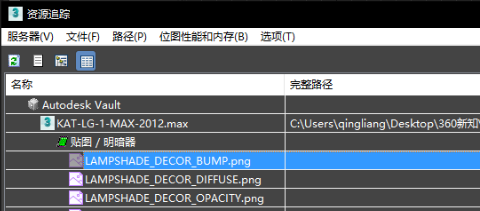
选中丢失的文件。
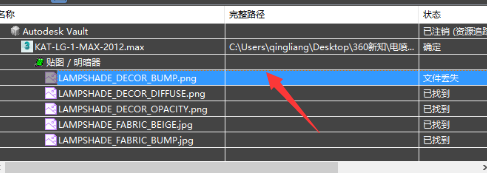
单击右键,点击设置路径。
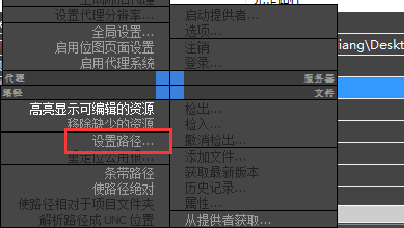
在指定资源路径界面中点击如图的按钮。
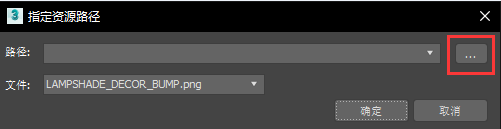
选择。
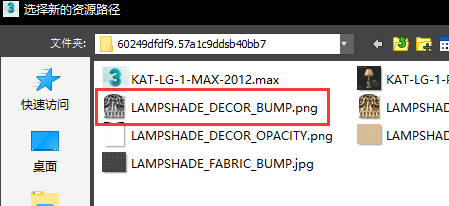
点击使用路径。
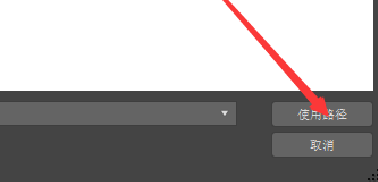
点击确定即可找回导入模型的贴图。
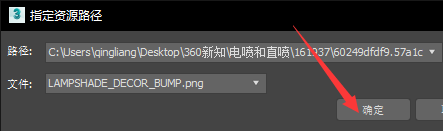
声明:本网页内容旨在传播知识,若有侵权等问题请及时与本网联系,我们将在第一时间删除处理。